怎么查看电脑配置信息
- 分类:教程 回答于: 2015年07月08日 00:00:00
当我们买回新的电脑都想去查看电脑配置好不好,对于新手来说怎么查看电脑配置信息 是件比较难的事情,其实操作起来不是很复杂的,下载个软件比如鲁大师,就可以帮你解决这问题。以下是重装系统小编所知道的方法。
1、每台电脑都必备的安全软件,像电脑管家、360安全卫士、鲁大师这些等,可以用这些软件来查看电脑的配置如何;如下:进入电脑管家之后,左下角有一个工具箱点击它,在应用工具里点击“硬件检测”,

这是效果图,左边的列表我们可以查看整个电脑的配置信息,中间看到电脑大概的信息,右边还可以查看CPU主板和硬盘的温度。更多精彩内容推荐:没有光驱怎么重装系统。

2、开始菜单--运行或者菜单键+R,对话框输出“dxdiag”回车键确定;

然后我们看到了电脑的配置信息,在上面的显示、声音、输入这些,都可以查看的;
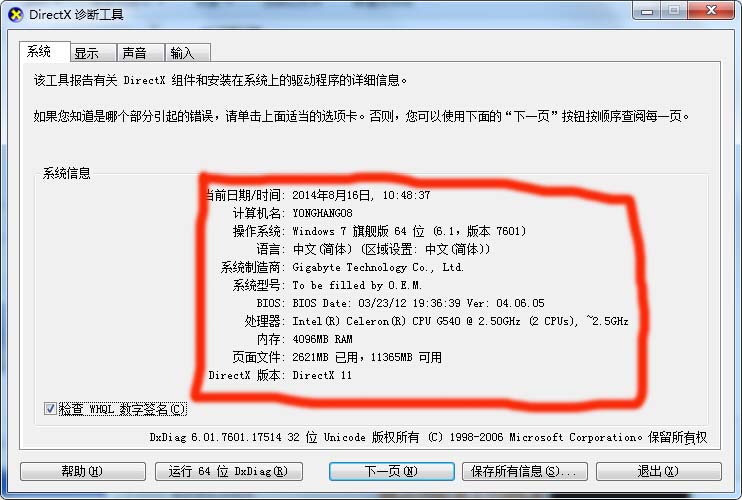
3、右键单击“我的电脑”或者是"计算机",选择属性;在这里我们明显的只看到大概电脑配置信息,完全不如上面两个那么详细。
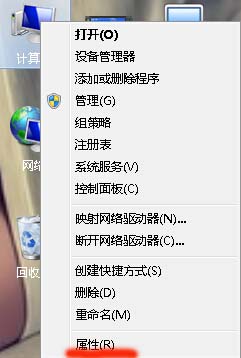
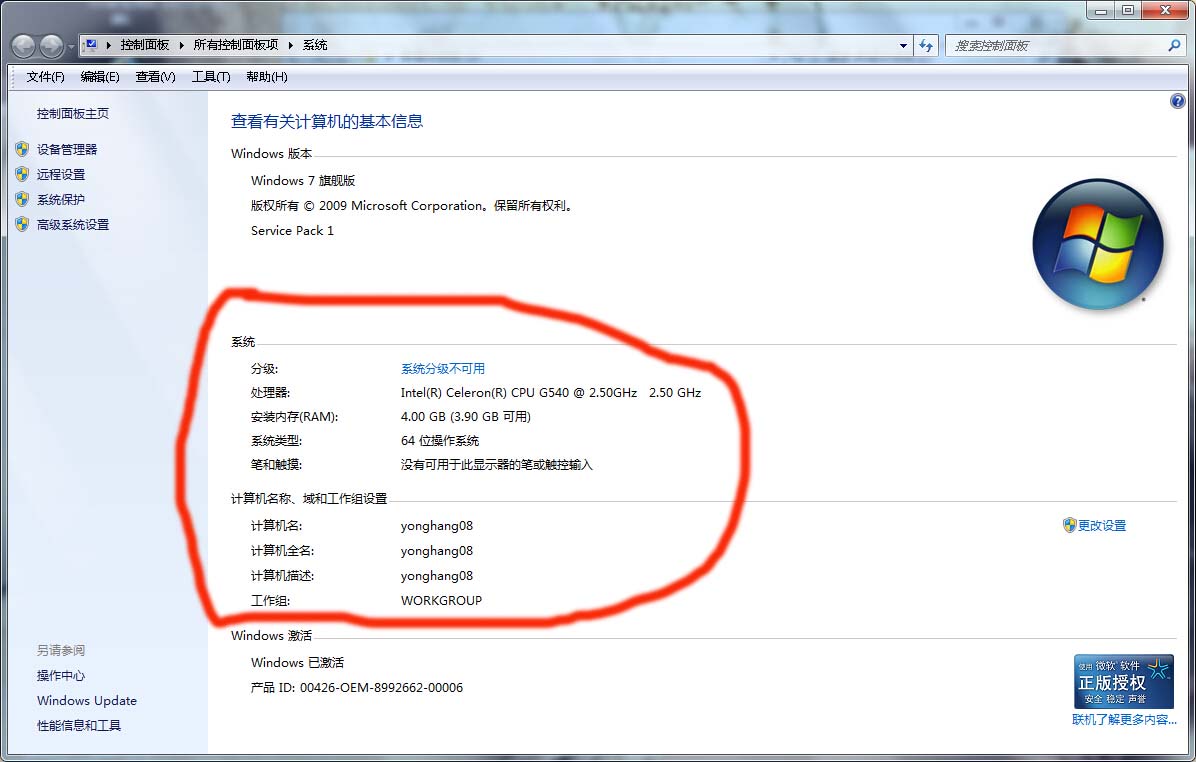
这三种方法对win8电脑系统也可以实现操作的,过程都不会相差太大。
以上就是小编分享怎么查看电脑配置信息的教程,感谢大家对小白一键重装系统的支持。
 有用
26
有用
26


 小白系统
小白系统


 1000
1000 1000
1000 1000
1000 1000
1000 1000
1000 1000
1000 1000
1000 1000
1000 1000
1000 1000
1000猜您喜欢
- 360一键重装电脑系统怎么样..2016/11/07
- office2013激活工具如何使用2022/10/19
- 硬盘重装系统的教程2022/11/16
- IE浏览器不见了如何找回?2015/05/28
- 360重装系统怎么操作2022/10/14
- 分享小白刷机教程2020/12/11
相关推荐
- 一键系统重装系统软件哪个好的详细步..2021/06/03
- 电脑系统怎么重装win7纯净版..2022/04/23
- 如何清理c盘只剩系统教程2021/10/17
- win7 32位与64位分别是什么特点?..2016/11/12
- 笔记版专用win10游戏版怎么安装的教程..2021/12/29
- 无法设定这是一台家庭计算机怎么解决..2020/09/15

















